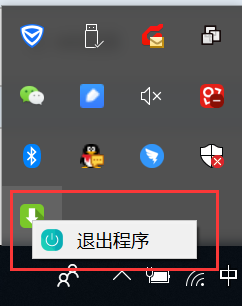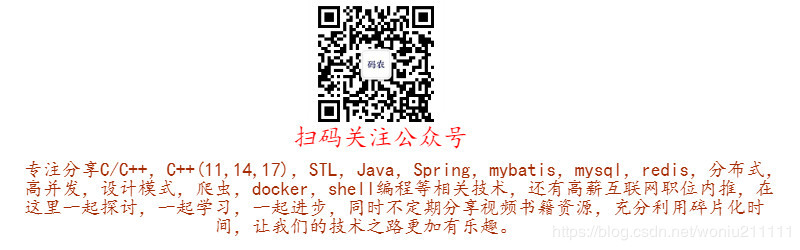概述
系统托盘就是在系统桌面底部特定的区域显示运行的程序。windows在任务栏状态区域,linux在布告栏区域。应用程序系统托盘功能,是比较普遍的功能,本篇将详细的介绍如何实现该功能。
演示Demo实现功能:
1.应用启动后,任务栏,系统托盘可以看到该程序。
2.点击右上角×关闭窗口,自动隐藏窗口,托盘可以看到该程序。
3.鼠标在托盘图标上右键,弹出"退出程序"菜单栏,并带有图标。
步骤:
1.工程中新建TrayDialog类,基类是QDialog,在界面上添加Text Browser控件和提示信息。
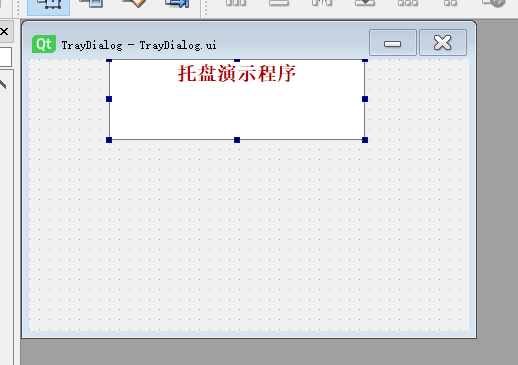
2.在TrayDialog.h头文件中添加#include <QtWidgets>包含文件
3.添加成员变量
QSystemTrayIcon m_systray,
信号槽响应函数
int OnSystemTrayClicked(QSystemTrayIcon::ActivationReason reason);
int OnExit();
重写closeEvent(QCloseEvent *event)函数,完整代码如下:
#pragma once #pragma execution_character_set("utf-8") #include <QDialog> #include <QtWidgets> #include "ui_TrayDialog.h" class TrayDialog : public QDialog { Q_OBJECT public: TrayDialog(QWidget *parent = Q_NULLPTR); ~TrayDialog(); private: void closeEvent(QCloseEvent *event); private slots: int OnSystemTrayClicked(QSystemTrayIcon::ActivationReason reason); int OnExit(); private: Ui::TrayDialog ui; QSystemTrayIcon m_systray; };
4.在Qt Designer中添加Action,用于托盘右键退出程序。
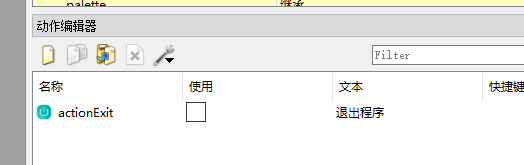
5.构造函数TrayDialog(QWidget *parent)中添加如下代码:
//设置提示文字 m_systray.setToolTip("系统托盘演示程序"); // 设置托盘图标 m_systray.setIcon(QIcon(":/qtlearn/Resources/EXE.ico")); //托盘菜单项 QMenu * menu = new QMenu(); menu->addAction(ui.actionExit); m_systray.setContextMenu(menu); // 关联托盘事件 connect(&m_systray, SIGNAL(activated(QSystemTrayIcon::ActivationReason)), this, SLOT(OnSystemTrayClicked(QSystemTrayIcon::ActivationReason))); //显示托盘 m_systray.show(); //托盘菜单响应 connect(ui.actionExit, SIGNAL(triggered()), this, SLOT(OnExit()));
6.关闭窗口事件响应函数
/************************************ @ Brief: 点击关闭窗口 @ Author: woniu201 @ Created: 2019/03/21 @ Return: ************************************/ void TrayDialog::closeEvent(QCloseEvent *event) { this->hide(); event->ignore(); }
7.双击/单击托盘应用程序响应函数
/************************************ @ Brief: 双击/单击托盘事件 @ Author: woniu201 @ Created: 2019/03/21 @ Return: ************************************/ int TrayDialog::OnSystemTrayClicked(QSystemTrayIcon::ActivationReason reason) { if (reason == QSystemTrayIcon::Trigger || reason == QSystemTrayIcon::DoubleClick) { // 显示主窗口 this->showNormal(); } return 0; }
8.托盘右键退出响应函数
/************************************ @ Brief: 托盘菜单退出 @ Author: woniu201 @ Created: 2019/03/21 @ Return: ************************************/ int TrayDialog::OnExit() { QApplication::exit(0); return 0; }
9.启动后效果如下